W przypadku często używanych części można wykonać przekształcenia do różnych rozmiarów, materiałów lub konfiguracji osadzenia.

Można utworzyć część iPart sterowaną tabelą i użyć jej do utworzenia elementu iFeature sterowanego tabelą, jeżeli cała część będzie wykorzystana jako element iFeature. Użyj polecenia Wyodrębnij iFeature, aby zapisać iPart jako iFeature. Po zapisaniu elementu iFeature sterowanego tabelą w określonym katalogu użyj polecenia Redagowanie iFeature, aby zmienić tabelę.
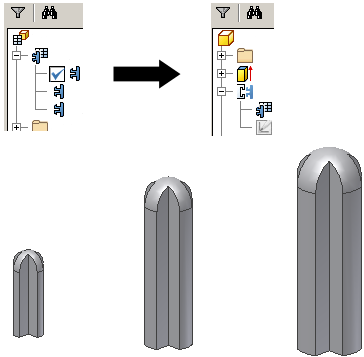
W tabeli Redagowanie iPart definiowane są pojedyncze składniki generatora iPart poprzez określenie ich wartości. Można również dodawać lub edytować składniki w osadzonym arkuszu kalkulacyjnym Microsoft Excel. Dla standardowych części iPart każdy wiersz tabeli jest składnikiem iPart.
Kolumna Składnik w tabeli iPart generuje domyślną nazwę pliku w oparciu o nazwę generatora. Każda nazwa składnika jest zwiększana. Można również kliknąć przycisk Opcje w oknie dialogowym Redagowanie iPart, aby określić inny schemat nazewnictwa lub wprowadzić nową nazwę w komorze składnika.
Dowolny element wybrany w tabeli Redagowanie iPart jest wyróżniany w obszarze grafiki. Po wybraniu kolumny lub komórki element macierzysty jest wyróżniany w obszarze grafiki, jeśli jest to możliwe.
Parametry w generatorze iPart
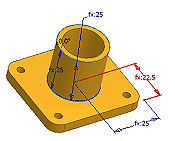
Jeżeli użytkownik wie, że część będzie służyć jako generator części, podczas dodawania wymiarów należy utworzyć parametry o rozpoznawalnych nazwach. Na przykład w polu edycji wymiaru wprowadź Długość=75 mm. Długość szkicu będzie wynosić 75 mm, a w tabeli zostanie utworzony i dodany parametr o nazwie Długość.
Parametry pojawiają się w kolejności dodania do tablicy iPart. Podczas dodawania parametrów należy przeanalizować ich kolejność, aby kolumny powiązanych parametrów były zgrupowane.
Wskazówki dotyczące tworzenia generatorów iPart
- Należy określić fragment projektu, który będzie inny dla każdego wariantu elementu.
- Po utworzeniu części bazowej należy użyć polecenia Parametry, aby zmienić nazwy parametrów systemowych i przypisać parametrom niepowtarzalne nazwy. Następnie za pomocą polecenia Redagowanie iPart należy utworzyć generator części iPart. Nazwane parametry zostaną automatycznie dodane do tabeli elementu iPart.
- Podczas tworzenia generatora iPart należy zdefiniować różniące się między sobą elementy, korzystając z funkcji Wyłącz lub Włącz. Należy dodać elementy do tabeli iPart i określić dla tych elementów stan włączenia w każdym wierszu tabeli iPart.
- W oknie Redagowanie iPart kliknij prawym przyciskiem myszy w prawym panelu na materiałach, rozmiarach lub innych konkretnych wartościach i przypisz wartości kluczowe. W przeglądarce modelu zostaną wyświetlone tylko wartości kluczowe. Liczby kluczowe określają strukturę zagnieżdżenia, np. klucz 3 jest zagnieżdżony pod kluczem 2, który jest zagnieżdżony pod kluczem 1.
- Jeżeli w komórce tabeli nie określono jednostki miary, zostaną użyte domyślne jednostki dokumentu.
- Aby właściwości części zostały zawarte w rysunkach, należy te właściwości umieścić w tabeli iPart, nawet jeśli ich wartości są takie same dla różnych składników.